Sega Dreamcast secara meluas dianggap sebagai salah satu konsol permainan video berprestasi paling teruk sepanjang masa, mengalahkan Sega Saturn dan Atari Jaguar. Walau bagaimanapun, walaupun prestasinya yang teruk pada akhir 90-an, ramai orang menyukainya dan berseronok dengan konsol itu. Jika anda seorang pemain Linux dan mempunyai nostalgia untuk Sega Dreamcast, jangan buang masa anda mencari satu untuk membeli di eBay. Sebaliknya, simpan wang anda dan ikuti panduan kami tentang cara anda boleh meniru dan bermain permainan Sega DreamCast di Linux!
Nota: TipsWebTech360 sama sekali tidak menggalakkan atau membenarkan muat turun atau pengedaran fail ROM yang menyalahi undang-undang untuk Lxdream. Jika anda ingin bermain permainan Sega Dreamcast dengan Lxdream, sila gunakan fail ROM anda sendiri yang telah anda sandarkan ke PC anda, secara sah.
Pasang Lxdream
Emulasi Dreamcast pada Linux adalah kurang cemerlang. Sesetengah orang akan mengatakan bahawa ia adalah salah satu konsol yang paling sukar untuk berfungsi di Linux, kerana kekurangan sokongan dan aplikasi emulator yang baik di luar sana. Nasib baik, terdapat emulator Dreamcast yang sangat baik (walaupun lama) untuk tugas itu. Ia dipanggil Lxdream, dan kemas kini kod terakhirnya adalah pada tahun 2008. Walaupun usianya, pengguna boleh menggunakannya untuk meniru Sega Dreamcast di Linux.
Ubuntu/Debian
Lxdream bukan sebahagian daripada sumber perisian Ubuntu jadi memasangnya pada Ubuntu Linux tidak boleh dilakukan dengan arahan Apt yang mudah. Tambahan pula, satu-satunya pakej DEB yang tersedia untuk Ubuntu ialah pakej DEB dari 11 tahun lalu yang tidak berfungsi.
Nota: proses ini juga akan berfungsi pada Debian. Pastikan anda menukar Apt arahan dengan Apt-get .
Nasib baik, orang di RPM Fusion mempunyai apl emulasi Lxdream yang tersedia untuk pengedaran yang baharu seperti Fedora 29 dan ia akan berfungsi (sekali ditukar) pada Ubuntu.
Untuk memasang, buka terminal dan gunakan arahan Apt untuk memasang Alien.
sudo apt install alien
Setelah Alien siap dan berjalan, muat turun pakej Lxdream dari repo pakej RPMFusion dengan arahan wget .
wget https://download1.rpmfusion.org/free/fedora/releases/29/Everything/x86_64/os/Packages/l/lxdream-0.9.1-14.fc29.x86_64.rpm -O lxdream-64bit.rpm
Atau, jika anda memerlukan 32-bit, lakukan:
wget https://download1.rpmfusion.org/free/fedora/releases/29/Everything/i386/os/Packages/l/lxdream-0.9.1-14.fc29.i686.rpm -O lxdream-32bit.rpm
Dengan RPM selesai dimuat turun, tukarkannya kepada pakej DEB menggunakan Alien.
sudo alien -dvc lxdream-64bit.rpm
Atau, untuk 32-bit:
sudo alien -dvc lxdream-32bit.rpm
Akhir sekali, pasang apl dengan:
sudo dpkg -i lxdream_0.9.1-15_amd64.deb
Atau, untuk memasang 32-bit, lakukan
sudo dpkg -i lxdream_*.deb
Arch Linux
Sama seperti Ubuntu dan Debian, satu-satunya cara untuk membolehkan Lxdream berfungsi pada Arch Linux adalah dengan menyahkompilasi RPM Fedora sedia ada dengan Alien. Pasang apl dengan memasukkan arahan berikut di bawah.
sudo pacman -S git base-devel git clone https://aur.archlinux.org/trizen.git cd trizen makepkg -sri trizen -S alien_package_converter --noconfirm wget https://download1.rpmfusion.org/free/fedora/ releases/29/Everything/x86_64/os/Packages/l/lxdream-0.9.1-14.fc29.x86_64.rpm -O lxdream-64bit.rpm alien -tvc lxdream-64bit.rpm tar -xzvf lxdream-0.9 .tgz sudo rsync -a etc/ /etc sudo rsync -a usr/ /usr
Fedora
sudo dnf install https://download1.rpmfusion.org/free/fedora/releases/29/Everything/x86_64/os/Packages/l/lxdream-0.9.1-14.fc29.x86_64.rpm -y
OpenSUSE
Tiada RPM tersedia dalam repositori OpenSUSE untuk Lxdream. Walau bagaimanapun, Fedora sepatutnya berfungsi dengan baik. Begini cara mendapatkannya di SUSE.
wget https://download1.rpmfusion.org/free/fedora/releases/29/Everything/x86_64/os/Packages/l/lxdream-0.9.1-14.fc29.x86_64.rpm -O lxdream-64-bit. rpm sudo zypper pasang lxdream-64-bit.rpm
Bermain permainan dalam Lxdream
Untuk memainkan permainan Dreamcast dalam Lxdream, anda mesti menentukan ROM Dreamcast terlebih dahulu. Untuk melakukan ini secara sah, dapatkan fail ROM Sega Dreamcast anda sendiri dan letakkannya pada komputer. Kemudian, lancarkan Lxdream dan klik pada "Tetapan" kemudian "Laluan."
Dalam menu "Path", tetapkan ROM Bios serta ROM Flash, dan klik "OK".
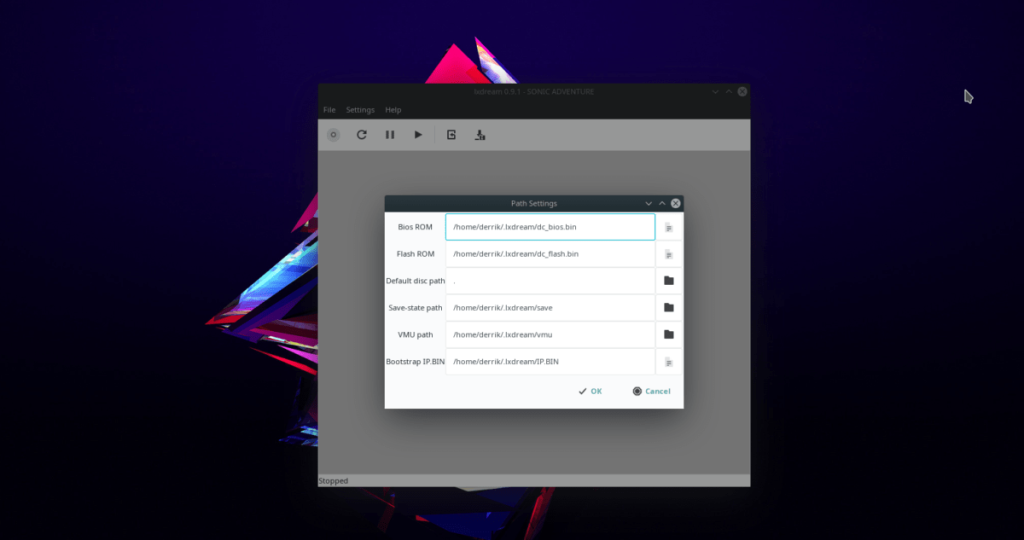
Setelah Lxdream mempunyai fail BIOS yang dikonfigurasikan dengan betul, anda akan dapat memuatkan dalam permainan. Untuk memuatkan dalam permainan, klik "Fail", kemudian pilih "GD-ROM", diikuti dengan "Buka fail Imej."
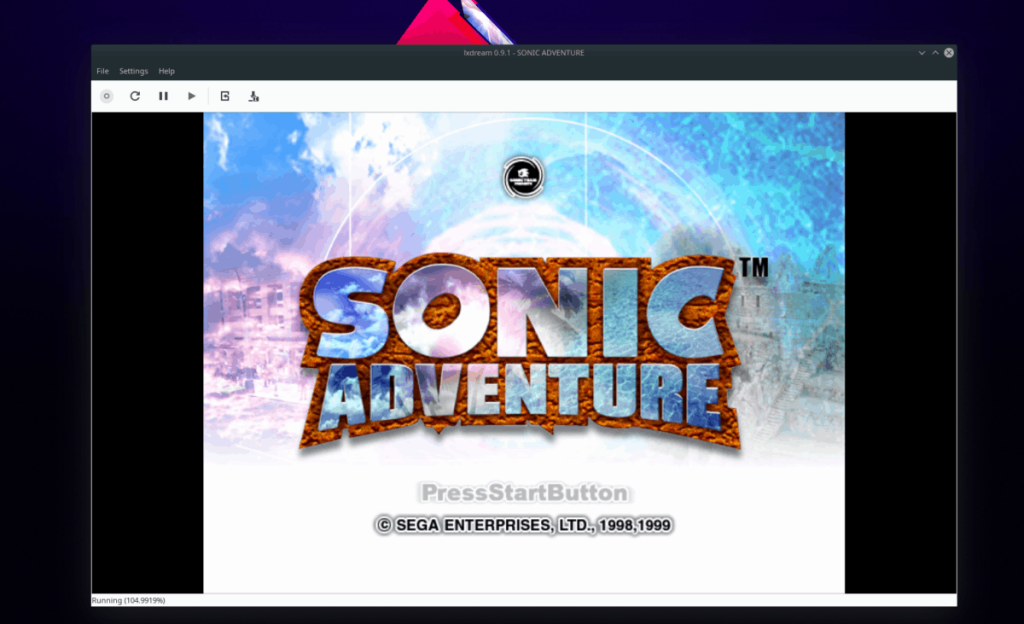
Selepas memilih "Buka fail Imej," tetingkap penyemak imbas akan muncul. Gunakannya untuk memuatkan fail ROM Sega Dreamcast ke dalam Lxdream. Kemudian klik ikon main untuk memulakan emulasi.
Mengkonfigurasi grafik
Lxdream ialah emulator yang lebih lama, jadi tiada tetapan grafik lanjutan untuk diperkatakan. Walau bagaimanapun, ia menyokong berbilang mod, seperti mod bertingkap dan skrin penuh.
Untuk menukar emulator antara mod tetingkap dan mod skrin penuh, klik "Tetapan" dan kemudian tandai kotak di sebelah "Skrin penuh." Sebagai alternatif, tekan Alt+Enter .
Mengkonfigurasi pengawal
Perlu menyediakan pengawal USB untuk permainan Dreamcast anda? Begini cara melakukannya.
Pertama, klik pada "Tetapan." Kemudian, pilih pilihan "Pengawal" dalam menu untuk mengakses kawasan konfigurasi pengawal emulator Lxdream.
Dalam kawasan konfigurasi pengawal, cari "Port A" dan tetapkannya kepada "Pengawal Sega". Kemudian klik "Properties" untuk mengakses kawasan pemetaan pengawal.
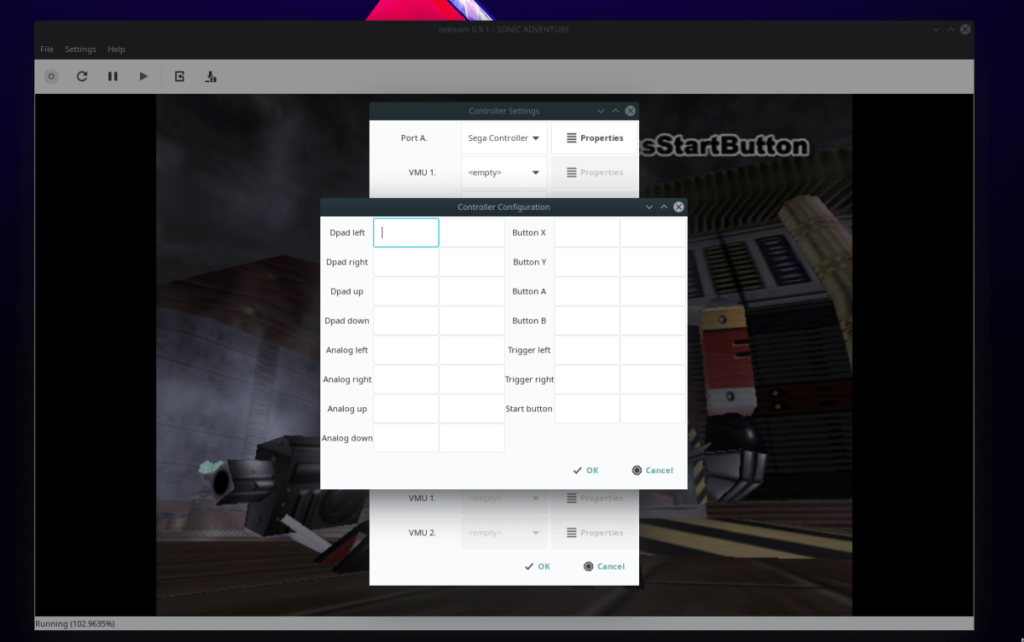
Di dalam kawasan pemetaan pengawal, gunakan UI dan pergi melalui untuk menetapkan butang kepada pengawal anda.
Menyimpan dan memuatkan
Mencipta simpanan dan memuatkannya dalam Lxdream adalah pantas dan mudah terima kasih kepada kekunci pintas. Semasa permainan sedang berjalan, tekan F5 untuk menyimpan. Jika anda ingin memuatkan simpan, tekan F6 .
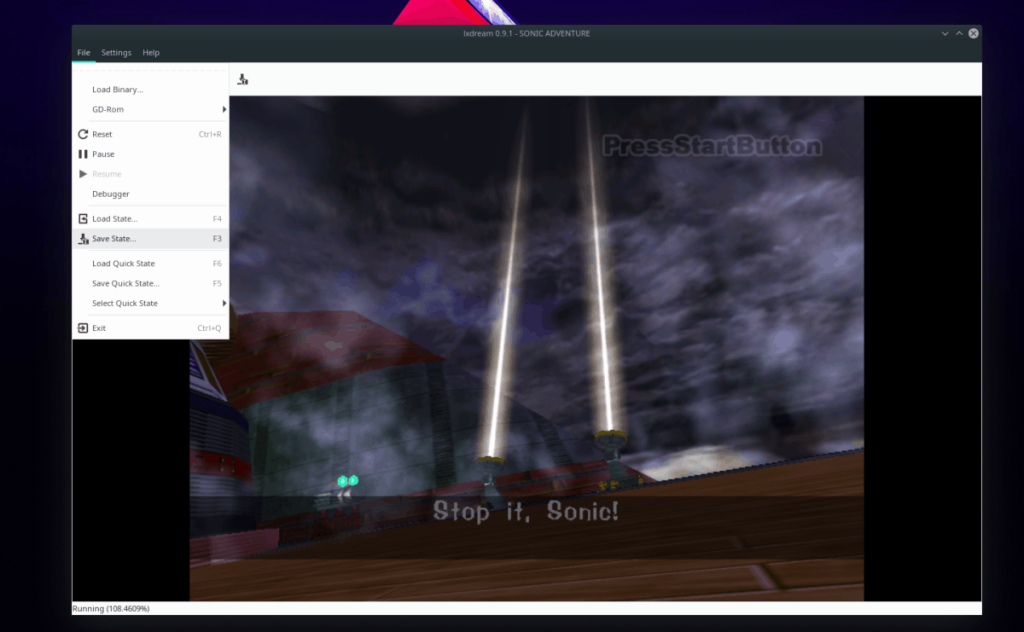
Anda juga boleh membuat dan memuatkan simpanan dengan mengklik "Fail" dan memilih pilihan "simpan" atau "muat" dalam menu.

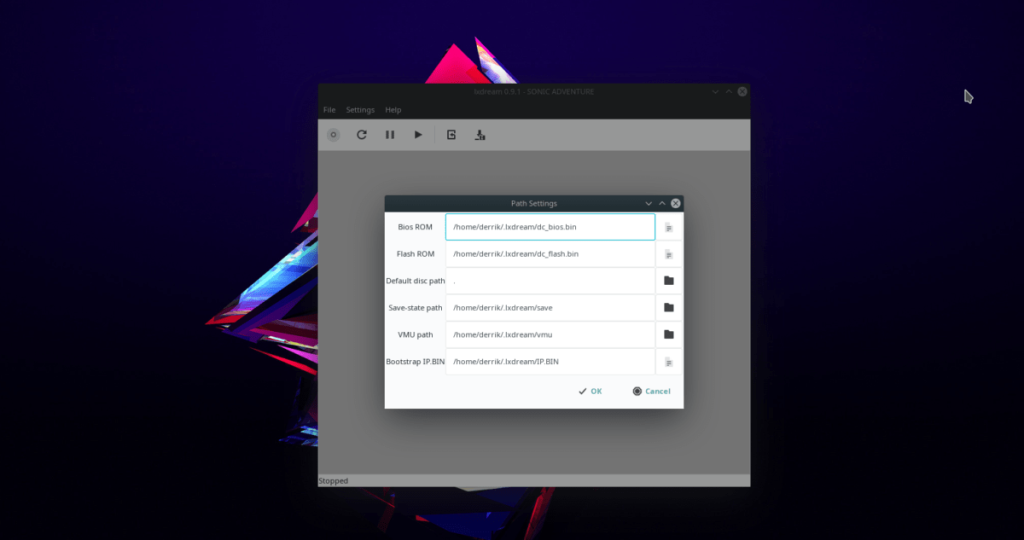
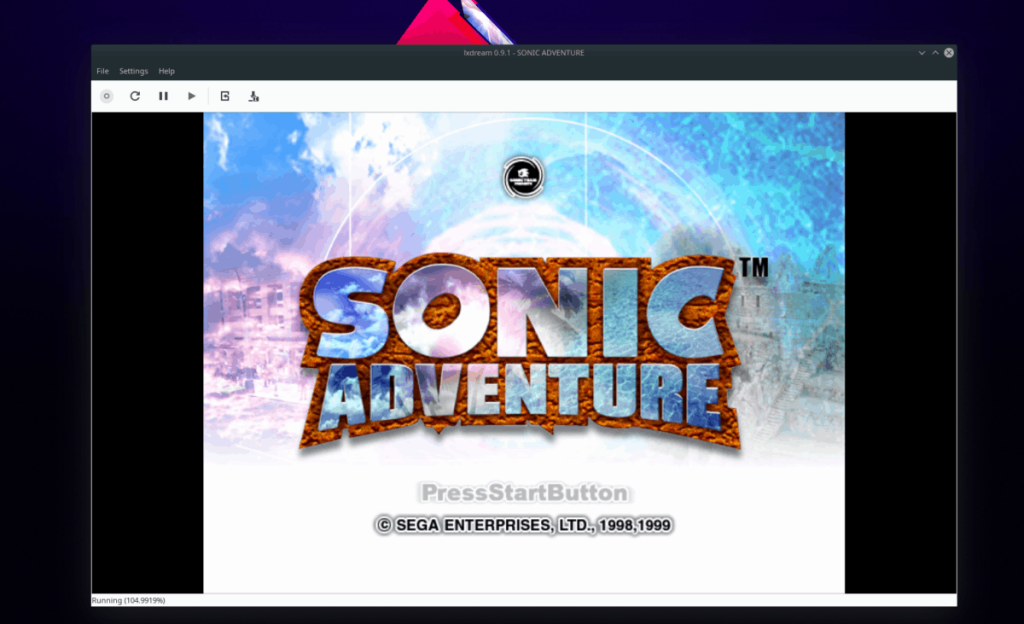
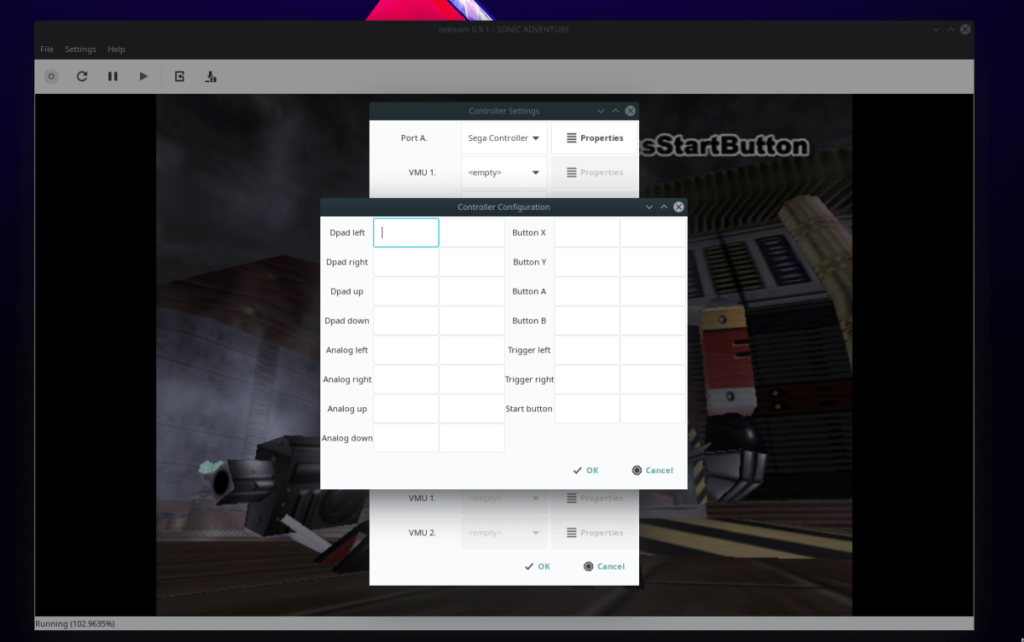
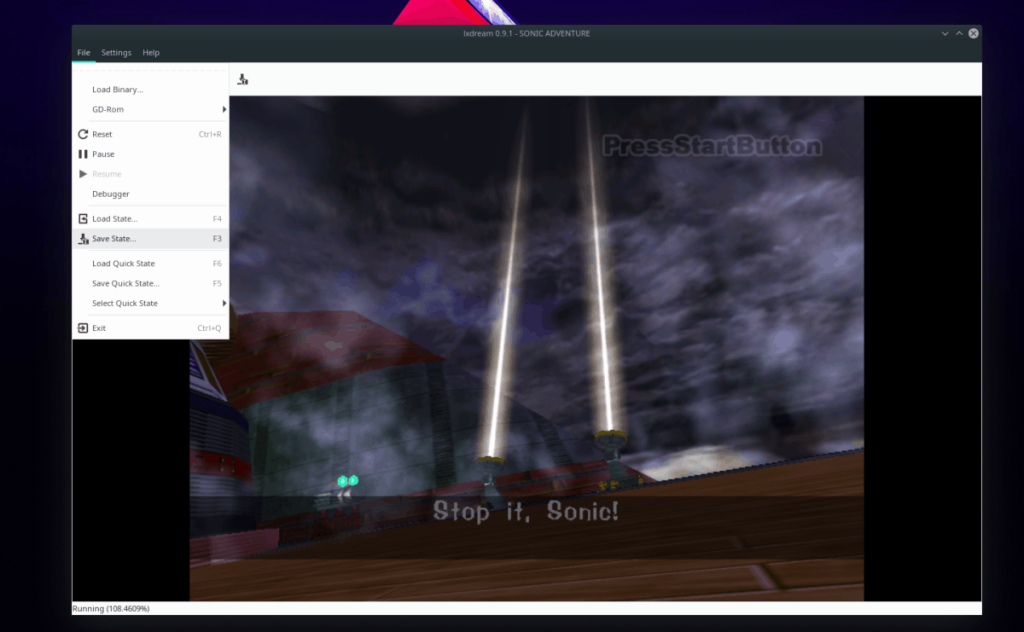



![Muat turun FlightGear Flight Simulator Secara Percuma [Selamat mencuba] Muat turun FlightGear Flight Simulator Secara Percuma [Selamat mencuba]](https://tips.webtech360.com/resources8/r252/image-7634-0829093738400.jpg)




